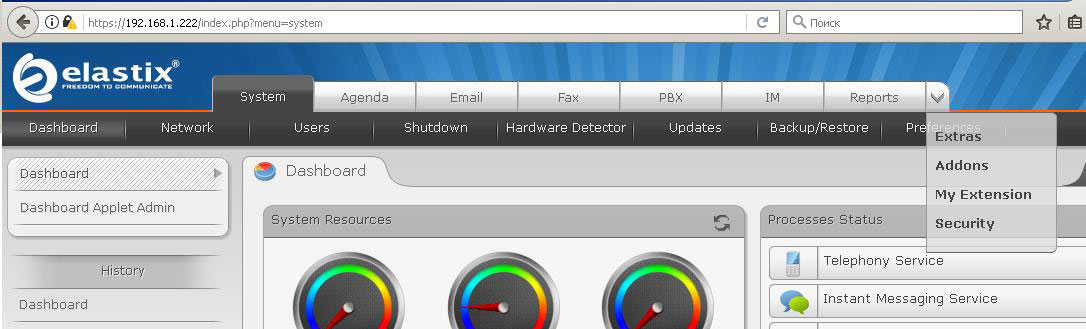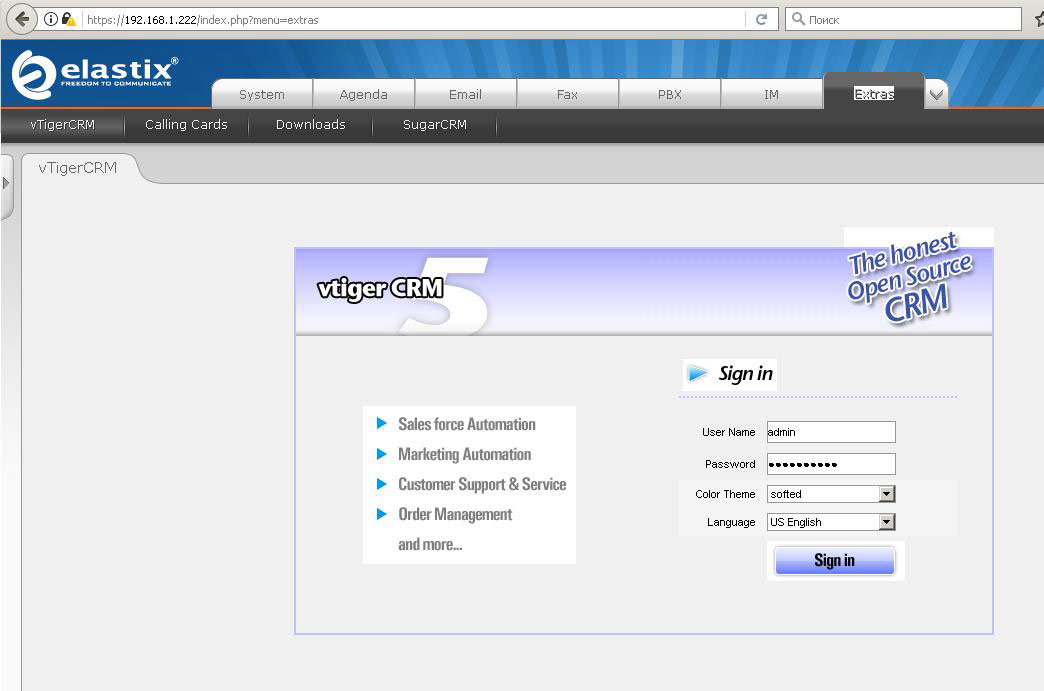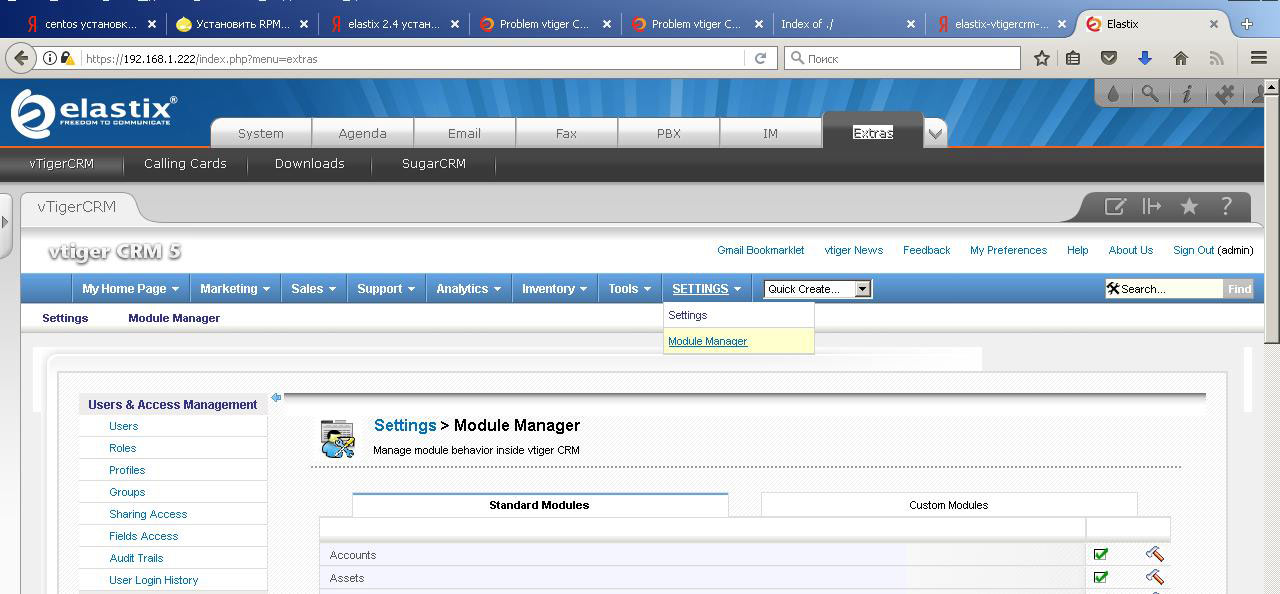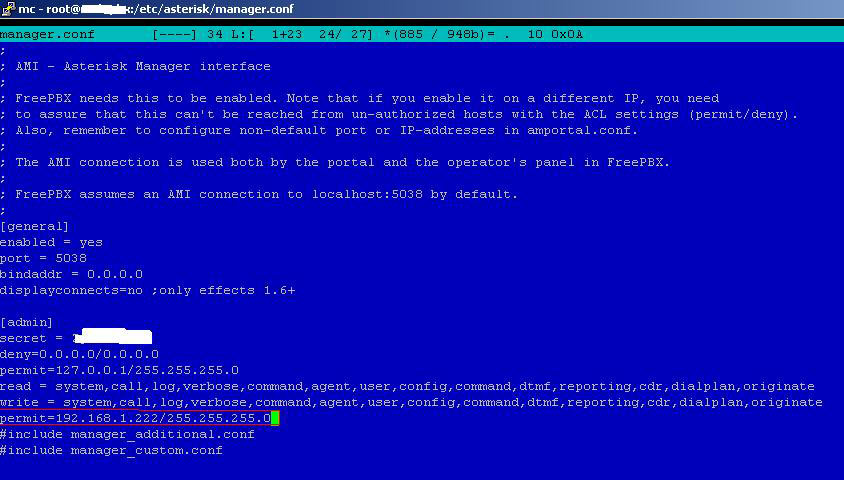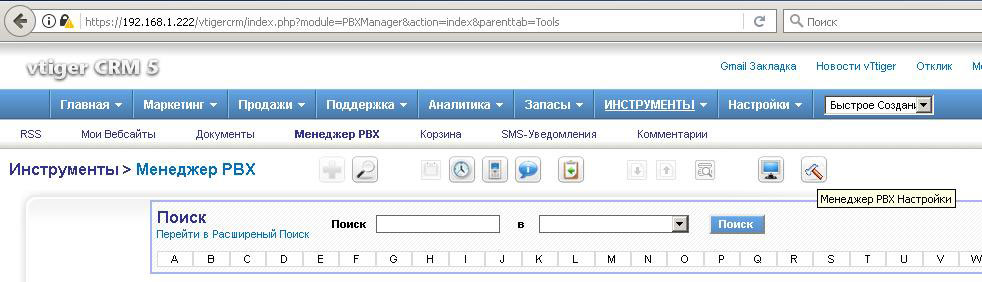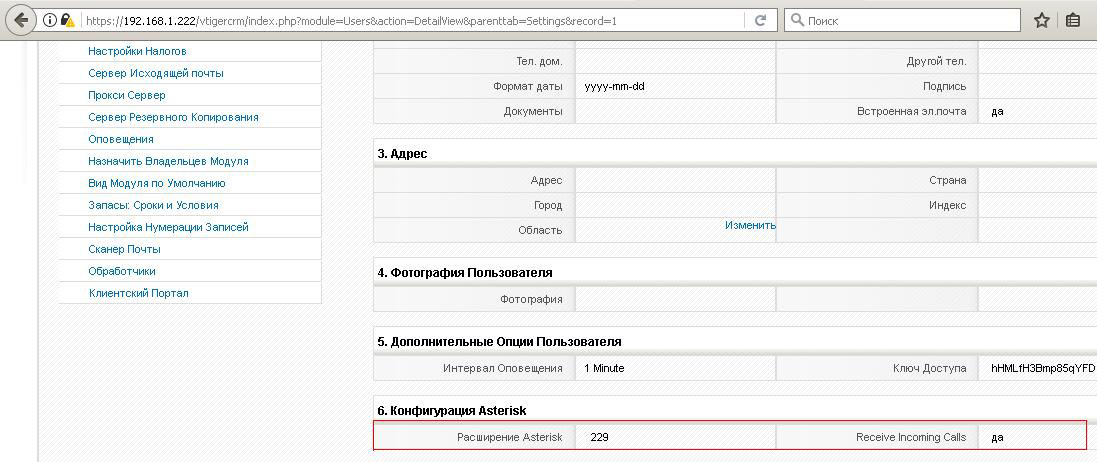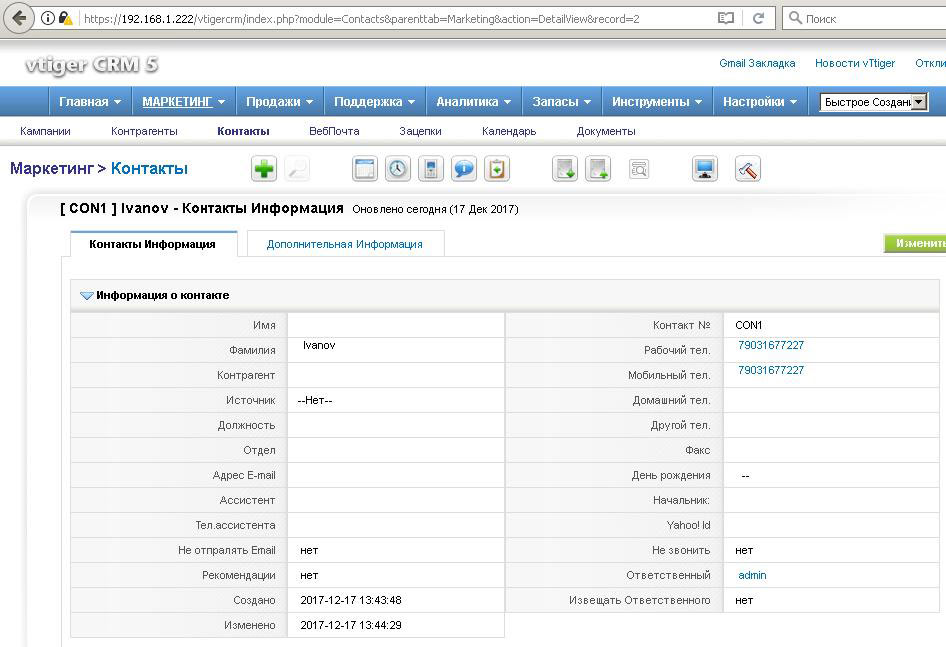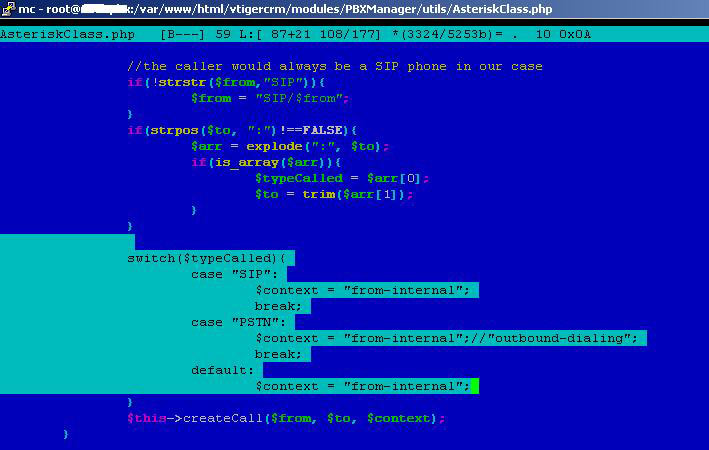Инструкция по установке SalesPlatform vTiger CRM и интеграции с Asterisk/Elastix
Данная статья чисто техническая и посвящена интеграции vTiger CRM с IP АТС Elastix/Asterisk. Я буду рассказывать на примере Elastix 2.4, как говорится, главное понять суть, а после уже все пойдет быстро.
Итак, дано:
- - ISO образ Elastix 2.4, скаченный когда-то с официального сайта (ищем самостоятельно);
- - rpm пакет vtigercrm.
- - модуль русского языка для vtigercrm - тут все мне говорим спасибо, т.к. данное чудо не так просто найти на просторах всемирного разума:)
- - скрипт для всплывания окон asterisk_logger_for_vtigercrm_from_video-it
Сделать:
- - установить vtigercrm на тот же сервер где и Elastix 2.4;
- - выполнить интеграцию, чтобы можно было осуществлять звонки прямо и vtiger и при этом всплывали нужные окна в веб-браузере.
Решение:
1. устанавливаем Elastix, это я пропускаю, т.к. существует много инструкций и плодить еще одну нет никакого смысла;
2. т.к. Elastix 2.4 древний, как мамонт, и во вкладке addons уже ничего не работает, то устанавливаем ручками vtigercrm;
2.1 копирую пакет с помощью winSCP на сервер
использую winscp и кладу пакет в папку tmp
2.2 устанавливаю его
cd /tmp
rpm -ivh elastix-vtigercrm-5.2.1-10.noarch.rpm
rpm -qa | grep vtiger
Выдает elastix-vtigercrm-5.2.1-10
Дальше например, если нам надо, то можно этот пакет удалить
rpm -e elastix-vtigercrm-5.2.1-10
2.3 заходим в vtigercrm и устанавливаем модуль русского языка
2.3.1 открываем в браузере https://ip-адрес сервера elastix
2.3.2 идем в закладку Extras и далее в vTigerCRM вводим логин admin и пароль как на вход в elastix
2.3.3 Далее Settings – Module Manager и ниже выбираем Custom Modules
2.3.4 нажимаем import new и выбираем наш файл локализации и нажимаем кнопку import. Отвечаем ДА и после жмем кнопку Finish.
2.3.5 выходим из vTiger путем нажатия Sing out
2.4 vtigercrm доступен по ссылке http://ip адрес elastix/vtigercrm, на этом установка закончена. При подключении к vtiger используем адрес http://ip адрес elastix/vtigercrm и на ней перед тем как ввести логин и пароль выбираем русский язык.
3. начинаем интеграцию, для понимания она состоит из двух вещей:
3.1 делаем настройки в Elastix в файле manager.conf
открываем на редактирование и добавляем одну строчку
permit=192.168.1.222/255.255.255.0
Пароль должен быть точно такой как и на вход в vtiger
3.2 делаем настройки внутри vtigercrm
3.2.1 идем в ИНТСРУМЕНТЫ – Менеджер PBX – Менеджер PBX Настройки
3.2.2 Идем в НАСТРОЙКИ – Параметры – Пользователи
Выбираем admin и присваиваем ему номер внутреннего номера и разрешаем принимать звонки
3.2.3 Создаем контакт
МАРКЕТИНГ – Контакты – и нажимаем на зеленый плюсик
3.2.5 Задаем правильный контекст для внутреннего номера относительно vTiger crm
Открываем на редактирование файл по адресу
var/www/html/vtigercrm/modules/PBXManager/utils/AsteriskClass.php
для правки данного файла нужно знать в каком контексте находится ваш внутренний номер, который Вы назначили админу. В моем случае это from-internal и я меняю в трех местах значение на from-internal как на скрине
3.3 Чтобы в окне браузера всплывало окно при входящем звонке нам нужно будет сделать автозапуск скрипта, который будет отвечать за этот процесс.
3.3.1 Скачайте скрип asterisk_logger_for_vtigercrm_from_video-it и поместите его в папку /etc/init.d/
Сделайте 755 права доступа
Запустите скрипт для проверки
/etc/init.d/asterisk_logger_for_vtigercrm_from_video-it start
3.3.2 Сделайте автозагрузку скрипта
chkconfig --add asterisk_logger_for_vtigercrm_from_video-it
chkconfig asterisk_logger_for_vtigercrm_from_video-it on
Теперь под любыми браузерами при входящих и исходящих звонках будут всплывать окно vTiger CRM
На этом все. Не забываем за аплодисменты и улыбки!
Если все описанное выше Вам не близко и не понятно, то Вы всегда можете заказать услугу по интеграции vTigercrm с IP PBX Asterisk/Elastix в нашей компании.



 566207470
566207470 video-it.ru
video-it.ru